"Hvordan kan jeg flytte favorittlåtene mine direkte fra iPad air 2 til Mac Pro?" - Emily
"Jeg bruker ofte iTunes for å sikkerhetskopiere musikk fra iPad Pro. Det er nyttig, men jeg vil flytte sanger til Macbook Air direkte uten å bruke iTunes." - Knekt

Folk er glad i å høre på musikk. Det er praktisk å glede seg over favorittlåter spilt av bærbare enheter som iphone, iPod, iPad osv. Noen ganger ønsker folk, som Emily og Jack, å overføre musikken sin fra iPad Pro / Air 2 / mini 4 / mini 2 til Macbook Pro eller Macbook Air. Når det gjelder å flytte sanger fra iPad til Mac, hva er den mest effektive måten å gjøre det på? I denne artikkelen blir to metoder for å overføre iPad-musikk til Mac introdusert.
Du kan legge til musikk fra iPad til iTunes på Mac, og deretter spille og glede deg over favorittlåtene på iTunes.
Trinn 1 Installer iTunes
Du må laste ned den nyeste versjonen av iTunes på Mac og starte den.
Trinn 2 Koble din iPad med Mac
Koble enheten din til Mac via USB-kabel, og deretter gjenkjenner iTunes enheten automatisk. iTunes gjenkjenner ikke iPad?
Trinn 3 Ta sikkerhetskopi av iPad
Etter deteksjonen vil det være et lite enhetsikon oppe til venstre på menylinjen. Klikk på den, og alle kategoriene blir klassifisert på venstre side av iTunes-grensesnittet. Klikk på "Sikkerhetskopier nå" i kategorien "Sammendrag". Datafiler på din iPad vil bli sikkerhetskopiert, inkludert iPad-musikken din.
Når iPad-sangene dine er sikkerhetskopiert til iTunes på Mac, kan du glede deg over musikk direkte på iTunes. Hvis du vil høre på musikken uten å bruke iTunes, kan du finne iTunes sikkerhetskopi locatin, og kopier sanger fra iTunes-spilleliste, og lim dem inn i en lokal mappe på Mac.
Hvis du vil overføre kjøpemusikk fra iPhone til Mac, må du logge på iTunes og autorisere datamaskin på iTunes.
Er det imidlertid noen løsning å overføre musikk fra iPad direkte til Mac uten å bruke iTunes? I neste del vises et fullverdig verktøy for iPad til Mac-overføring.
Denne iPad til Mac-programvaren, FoneTrans er ikke bare en iPad-musikkoverføring, men også et anerkjent Mac iOS Transfer- og administrasjonsprodukt. Med denne appen kan du også overføre iPad-bilder, tekstmeldinger, notater, kalender, videoer osv. Fra iPad til Mac Book Pro / Air / mini.
Trinn 1 Last ned og installer iPad til Mac Transfer
Hvis du vil flytte musikk fra iPad til Mac, må du først laste ned programvaren og deretter installere og starte den på Mac-en.
Trinn 2 Koble enheten
Etter å ha installert programmet, kobler du iPad med Mac via USB-kabel, og programvaren oppdager iPad-en automatisk.
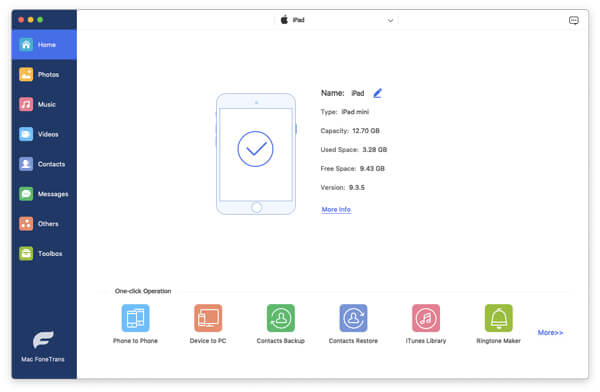
Trinn 3 Velg musikkfil
All informasjon om iPad-en din vises i hovedgrensesnittet. På venstre side klassifiseres alle iPad-datafiler. Fanen "Media", og du kan se alle mediefiler, inkludert lyd og video, er listet opp i grensesnittet. Velg målmusikken du vil overføre til Mac.
Trinn 4 Overfør musikk fra iPad til Mac
Klikk på "Eksporter til", og velg "Eksporter til Mac" i nedtrekksalternativene for å eksportere iPad-musikk til Mac, eller "Eksporter til iTunes-bibliotek" for å flytte musikk til iTunes. Velg en filplassering på Mac, så begynner den å overføre musikk fra iPad til Mac.

Med iPad Music to Mac Transfer App kan du ikke bare enkelt og direkte importere musikk, men også kopier iPad-videoer, kontakter, notater og andre filer fra iPad til Mac. Dessuten støtter denne geniale programvaren andre iOS-enheter. Du kan overføre og administrere iOS-data trygt og enkelt uten å bekymre deg for tap av data.
Du kan også lære mer om produktet med følgende videoguide:

